Crear entradas de informe diario de construcción
Objetivo
Crear entradas del informe diario de construcción en la herramienta Registro diario del proyecto.
Contexto
Temas a considerar
- Permisos de usuario necesarios:
- Para crear entradas:
- Permisos de nivel "Estándar" o "Administrador" en la herramienta Registro diario del proyecto.
O BIEN
- Permisos de nivel "Estándar" o "Administrador" en la herramienta Registro diario del proyecto.
- Para crear entradas pendientes como colaborador:
- Permisos de "Solo lectura" o "Estándar" para la herramienta Registro diario con los permisos pormenorizados "Solo entrada de colaborador" habilitados en su plantilla de permisos. Consulte Crear entradas de registro diario como colaborador.
- Para crear entradas:
- Información adicional:
- Las entradas realizadas por los colaboradores están marcadas como "pendientes" hasta que un administrador las apruebe.
- Hay categorías de mano de obra adicionales que se pueden añadir al informe diario de construcción en el Registro diario: (por ejemplo, Mujeres, Veterano, Minoría, Aprendiz de primer año, Local (Ciudad) y Local (Condado)). Para hacer el seguimiento de las horas de estos tipos de mano de obra adicionales, estos campos deben configurarse primero en la sección Registro diario de la herramienta Administrador de la empresa y luego aplicarse a uno o más proyectos. Consulte ¿Cómo habilito tipos de mano de obra adicionales para el Registro diario?
Nota: Después de configurarlo y aplicarlo, aparecerá una columna "Horas de mano de obra" con un enlace a "Añadir horas" en la sección Informe diario de construcción.
Pasos
- Vaya a la herramienta Registro diario del proyecto.
- Desplácese hasta la sección Informe diario de construcción.
- Rellene los siguientes campos según corresponda:
Sugerencia: Ciertos campos en el registro de informe diario de construcción se pueden configurar como obligatorios, opcionales u ocultos en la herramienta Administrador de nivel de empresa. Consulte Crear nuevos conjuntos de campos configurables. - Opcional: Si se han configurado campos adicionales de "Horas de personal" en la herramienta Administrador de nivel de empresa, verá un vínculo "Añadir horas". Consulte ¿Cómo habilito tipos de mano de obra adicionales para el Registro diario?

- Haga clic en el vínculo Añadir horas.
- Introduzca las horas para cada categoría para la que desee realizar un seguimiento de las horas.
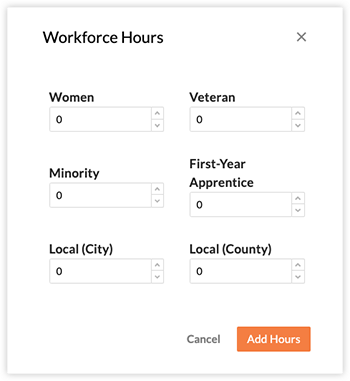
- Haga clic en Añadir horas para confirmar.
- Haga clic en Crear.

